通常のランチャーとは違いコマンドを入力して様々な機能を実行できるフリーソフト
「ie」と打てばInternet Explorerが起動し、「Find *.jpg」とすればPC内の画像を検索出来ます
また自分でキーワードなどを登録する事やスキンの変更で外観を変更出来たりも出来ます
マウスよりキーボードが早いという方は一度使ってみて下さい
ダウンロード
ダウンロードにはポータブル版とインストール版があります
ポータブル版がインストールの必要も無く便利です
ダウンロードしたファイルを解凍すれば起動出来ます
使い方
まずはスキンなどの動作設定が出来ます
タスクトレイに追加されたアイコンをクリックか標準で「ウィンドウズキー+Z」で
ランチャーを表示出来ます。
テキスト欄に思い当たるプログラムを入力すれば候補が出てきますので
エンターで起動出来ます
GoogleChromeの場合は「Chrome」と入力すれば起動出来ます
次にキーワードを登録して「Chrome」→「crm」と簡単に起動出来る様にしてみます
右クリックで「Add Keyword」を選択
既に沢山登録されていますが、下の欄にオリジナルのキーワードを入力します
上記画面を参考にしてもらえば分かりますが
Keywordsにキーワードを入力、Commnadには実行プログラム等を入力します
実行したいプログラム名が分からない場合は、そのプログラムのプロパティなどを見れば分かります
これでcrmでChromeが起動するようになりました
他にもファイル検索なども出来ます
こちらはコントロールパネルの実行など様々な事が実行できるようになっています
設定画面は英語で設定を色々と触ってみないと分かりませんが
かなり豊富な設定量です
スキンの変更にも対応しているので、デスクトップに合うデザインを選択出来ます
レビュー
マウスを使わずとも起動出来るコマンド型ランチャー
便利か不便かは使う方次第ですが、慣れれば様々な画面に一発でいけるので
早いと思います。
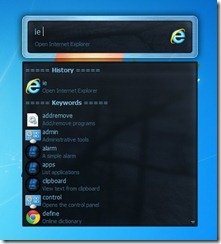
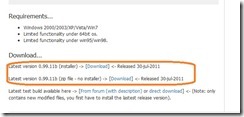

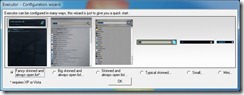
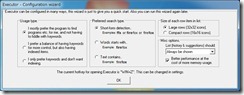
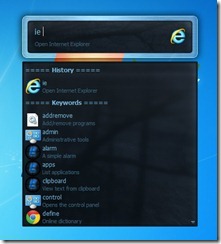
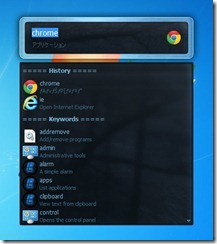
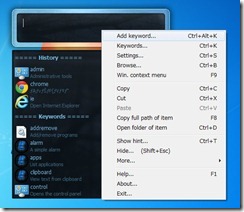
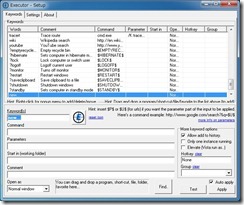

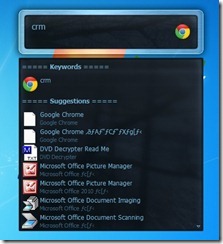
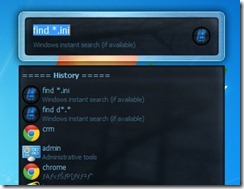
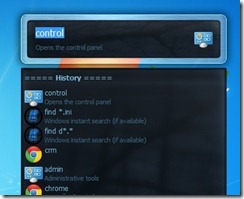
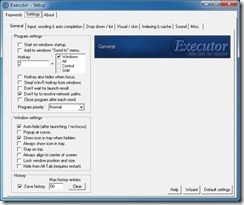
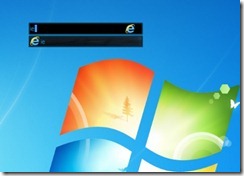
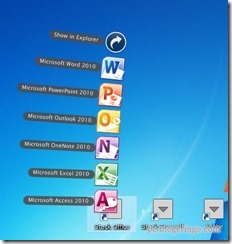

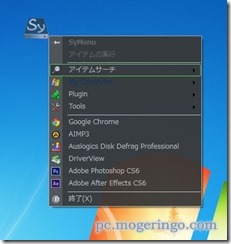
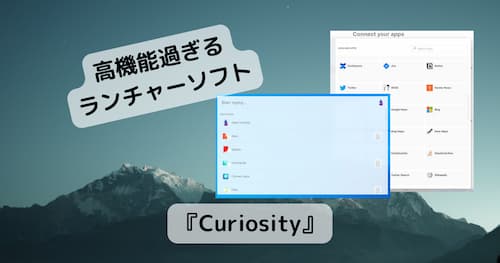

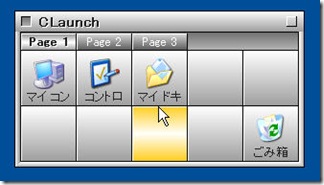

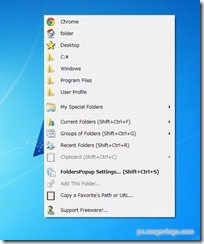
コメント